CMYKに変更して、チャンネルから「K」を削除します。
2010年11月05日
ワンクリックで写真をアメコミ画風にするには、アクションの工程の中に「線画作成」と「カラーハーフトーン作成」が1つのアクションに入っていなければなりません。
理想のカラーハーフトーンはやはり、線画に直接着色して最後にカラーハーフトーン処理をするのが良いのですけれど、この雰囲気で「動画」を作ろうと思うと、どうしても自動処理(バッチ処理)になってしまいます。

バッチ処理を使えば、当然手動で着色はできません。普通の方法でカラーハーフトーン処理をすると全体的に暗くなり、ハッキリしない画像になってしまうので、また熱中してしまいました。
複雑な画像処理をPhotoshopの中で行うには、いろんなフィルタを組み合わせてテストを繰り返しました。その結果、「現在」のところではこの方法がシンプルで、見た目も良いのではないかと思っています。不思議なフィルタの組み合わせですが、思いどうり(アメコミ風)のカラーハーフトーンになれば納得できます。
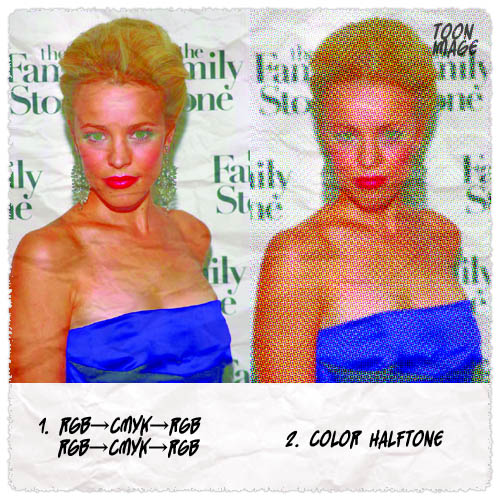
(1)は画像をRGBからCMYKに変更して、チャンネルから「K」を削除します。削除したら、また元のRGBに戻します。この作業をもう一回行います。2回繰り返すことで、ある程度黒い部分がなくなります。この黒い部分が全体を「暗く」しているのです。
(2)では最初のカラーハーフトーン処理をします。このカラーハーフトーン処理の理由は、(1)のままでは次の(3)や(4)にならないからです。深くは解りませんが、この方法でしか(3)や(4)になりません。この方法が解るまでかなり?時間が掛かりました。
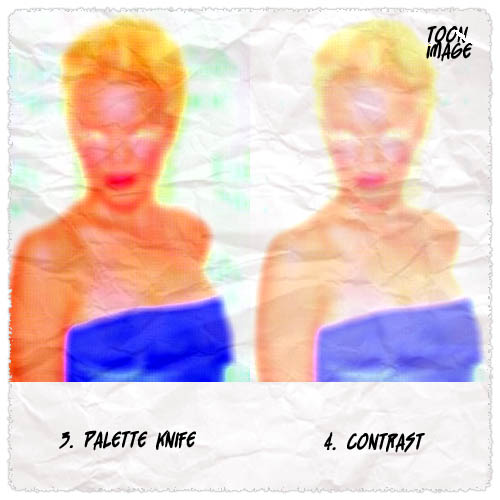
カラーハーフトーン処理した画像に、「パレットナイフ」処理をすると(3)の画像のように、黒い部分がなくなった「エイリアン」見たいな画像になります。手作業で着色するともう少しシャープな雰囲気になりますが、フィルタ処理なのでここまでかなと思っています。

画像が濃い場合とか暗い場合には、もう一回カラーハーフトーン処理をすると、コントラストが少し強くなり明るくなります。後は線画と合成するだけです。
次回は、RGBの「特定色域の選択」から「黒」を削除するの1本です。
つづく
理想のカラーハーフトーンはやはり、線画に直接着色して最後にカラーハーフトーン処理をするのが良いのですけれど、この雰囲気で「動画」を作ろうと思うと、どうしても自動処理(バッチ処理)になってしまいます。

バッチ処理を使えば、当然手動で着色はできません。普通の方法でカラーハーフトーン処理をすると全体的に暗くなり、ハッキリしない画像になってしまうので、また熱中してしまいました。
複雑な画像処理をPhotoshopの中で行うには、いろんなフィルタを組み合わせてテストを繰り返しました。その結果、「現在」のところではこの方法がシンプルで、見た目も良いのではないかと思っています。不思議なフィルタの組み合わせですが、思いどうり(アメコミ風)のカラーハーフトーンになれば納得できます。
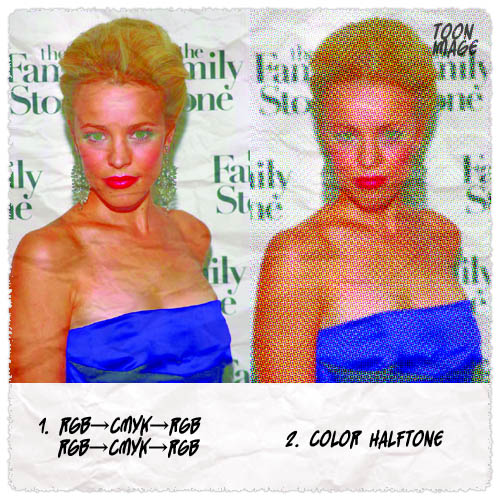
(1)は画像をRGBからCMYKに変更して、チャンネルから「K」を削除します。削除したら、また元のRGBに戻します。この作業をもう一回行います。2回繰り返すことで、ある程度黒い部分がなくなります。この黒い部分が全体を「暗く」しているのです。
(2)では最初のカラーハーフトーン処理をします。このカラーハーフトーン処理の理由は、(1)のままでは次の(3)や(4)にならないからです。深くは解りませんが、この方法でしか(3)や(4)になりません。この方法が解るまでかなり?時間が掛かりました。
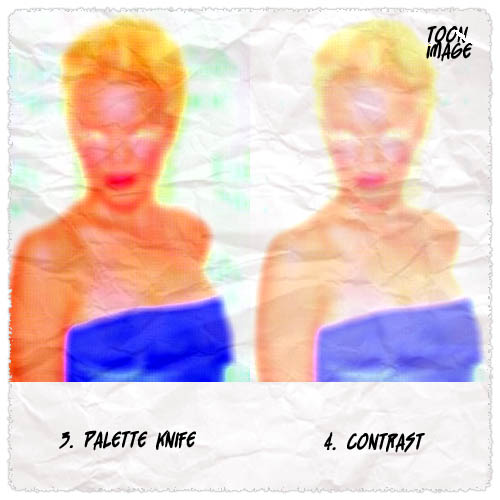
カラーハーフトーン処理した画像に、「パレットナイフ」処理をすると(3)の画像のように、黒い部分がなくなった「エイリアン」見たいな画像になります。手作業で着色するともう少しシャープな雰囲気になりますが、フィルタ処理なのでここまでかなと思っています。

画像が濃い場合とか暗い場合には、もう一回カラーハーフトーン処理をすると、コントラストが少し強くなり明るくなります。後は線画と合成するだけです。
次回は、RGBの「特定色域の選択」から「黒」を削除するの1本です。
つづく
Posted by 熱中人 at 20:57




